苹果手机如何准确检测屏幕是否存在阴阳屏问题
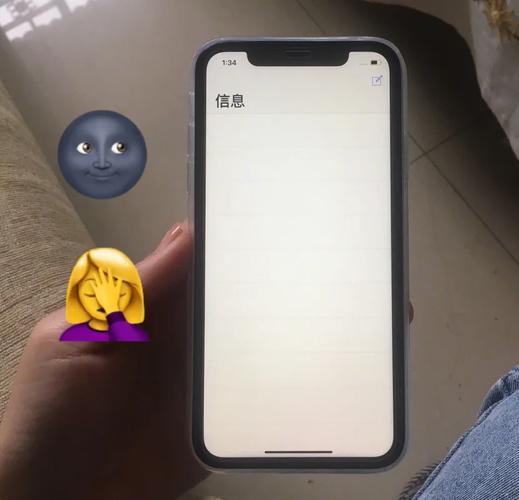
作为手机用户,你可能遇到过屏幕显示不均匀的情况——比如屏幕上半部分偏冷色调,下半部分偏暖色调,或者左右两侧亮度明显不同,这种现象被称为"阴阳屏",常见于LCD屏幕设备,苹果手机虽然采用优质显示屏,但硬件个体差异或使用损耗仍可能导致此类问题,本文将提供一套系统化的检测方法,帮助用户快速判断设备是否存在阴阳屏。
阴阳屏的成因与常见表现
阴阳屏的核心问题在于屏幕不同区域的背光均匀性被破坏,对于LCD屏幕,背光模组中的导光板、扩散膜等组件老化或装配偏差会导致光线分布不均;而OLED屏幕虽为自发光技术,但像素点老化程度差异也可能造成色温或亮度差异。
典型症状包括:

- 屏幕特定区域(如顶部、底部或边缘)发黄、发红或发冷
- 同一画面下不同区域存在肉眼可见的色温差
- 低亮度环境下显示灰色画面时出现斑块状色差
专业检测流程(分场景操作)
基础环境准备
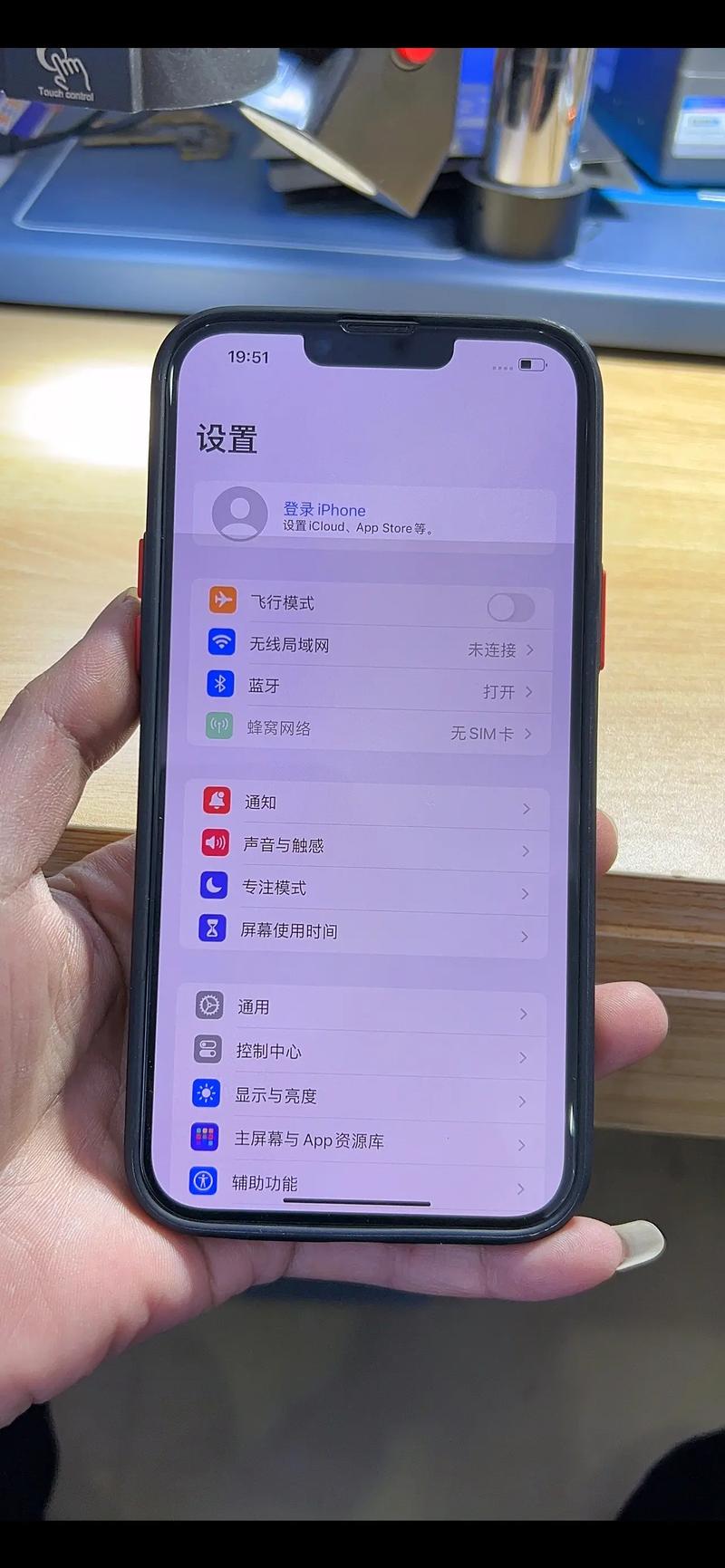
- 关闭"原彩显示"(设置 > 显示与亮度)
- 关闭"夜览"模式
- 屏幕亮度调至50%-70%
- 使用无贴膜、无保护壳的裸机状态
纯色测试法
步骤:
① 打开系统相册,全屏显示纯色图片(建议下载专业测试图,包含纯白/纯灰/纯黑)
② 在光线均匀的环境下(避免强光直射),将手机水平放置,距离眼睛30cm观察
③ 重点检查四角与边缘区域,倾斜手机15-30度观察颜色变化
灰度渐变测试
通过浏览器访问在线屏幕检测工具(如"Screen Test Online"),播放动态灰度渐变视频,正常屏幕应呈现平滑过渡,若出现阶梯状色块或固定位置的颜色断层,则可能存在背光问题。
日常应用场景验证
- 阅读模式:打开电子书APP,观察白色背景是否均匀
- 视频播放:全屏播放天空、雪景等大面积同色场景内容
- 系统界面:进入设置页面的白色背景,缓慢上下滑动观察
区分软件异常与硬件故障
部分显示问题可能由系统错误导致,建议执行以下排查:
- 强制重启设备:快速按"音量+"→"音量-"→长按电源键至出现苹果logo
- 更新至最新iOS系统
- 进入恢复模式刷机(操作前需备份数据)
若异常现象在刷机后仍然存在,则可确定为硬件问题。
官方服务渠道处理建议
苹果对于屏幕显示异常的售后标准较为严格:
- 国行设备:购机14天内可申请退换,1年保修期内非人为损坏可免费维修
- 非国行设备:需确认购买地保修政策
送修前注意:
① 提前预约Genius Bar并携带购机凭证
② 通过"Apple支持"APP生成诊断报告
③ 若自行更换过第三方屏幕,官方可能拒绝服务
预防与日常维护
- 避免长期以最高亮度使用屏幕
- 充电时尽量取下保护壳防止过热
- 每季度使用专业校色仪检测(适用于摄影师等专业用户)
- 开启"自动亮度调节"减轻屏幕负担
当发现屏幕异常时,建议在7天内完成检测,超过这个周期,人眼会逐渐适应色差,可能影响判断准确性,遇到疑似硬件问题时,不必执着于自行修复,苹果的显示屏模组采用全贴合工艺,非专业拆解极易造成二次损坏,保持完整的检测记录(建议用其他设备拍摄屏幕异常视频),将大幅提升售后处理效率。
显示质量直接影响使用体验,但也不必过度敏感,电子设备存在合理的工艺公差,只要不影响正常使用,轻微的色彩差异属于可接受范围,关键在于建立科学的判断标准,既不错过真正的质量问题,也不因过度焦虑影响使用体验。









评论列表 (2)
通过观察屏幕颜色偏差、亮度不均、显示异常等现象,可初步判断苹果手机是否存在阴阳屏问题。
2025年07月25日 19:23检测苹果手机阴阳屏,可关闭原彩显示,使用纯色图片、灰度渐变视频等测试,观察色差,若问题持续,可尝试恢复模式刷机或联系官方服务。
2025年09月21日 08:12